Ostatnio zauważyłem, że duża liczbaaplikacje freeware są dołączane do pasków narzędzi i różnego rodzaju spamu. Paski narzędzi zwykle pozwalają programistom zarabiać na czymś, co dają za darmo. Niektóre paski narzędzi, na przykład Google Toolbar (lub StumbleUpon, jeśli o to chodzi) są dość przydatne. W rzeczywistości StumbleUpon jest jednym z najlepszych sposobów na zdobycie świeżych i niewidocznych treści internetowych. Ale inne paski narzędzi, które są zwykle instalowane z pakietem oprogramowania bez Twojej zgody, nie robią nic innego, jak obniżyć wydajność przeglądarki. Co gorsza, niektórzy nawet pchają bezużyteczne rozszerzenia do przeglądarki. Nie wspominając o tym, naprawdę boję się, gdy strona główna mojej przeglądarki jest automatycznie zmieniana bez mojej wiedzy.
Niektóre aplikacje pozwalają ręcznie odznaczyć dowolneniechciane oprogramowanie w pakiecie podczas procesu instalacji. Czasami jednak nie masz takiej opcji. Jeśli chcesz pozbyć się tego rozdrażnienia, nie szukaj dalej Cleaner Toolbar Cleaner. Ta lekka aplikacja jest przeznaczona dousuń paski narzędzi z głównych przeglądarek internetowych, w tym Firefox, Chrome i Internet Explorer. Ponadto oferuje pomocną dłoń do czyszczenia różnych elementów startowych.
Całkiem ironiczne, ale sam Toolbar Cleaner zawiera pewną niechcianą instalację oprogramowania pod koniec instalacji. Nie zapomnij więc odznaczyć tych opcji przed kliknięciem przycisku Zakończ.

Toolbar Cleaner automatycznie rozpoznajezainstalowane przeglądarki oraz związane z nimi wtyczki i paski narzędzi. Interfejs użytkownika wygląda na prosty i łatwy w użyciu. Dwie główne zakładki, które określają jego funkcjonalność, noszą nazwy Przeglądarki i Uruchamianie systemu Windows. Lista przeglądarek i powiązanych elementów pojawia się w zakładce Przeglądarki. Narzędzie pozwala usunąć wiele elementów w partii. Aby skasować wtyczki lub paski narzędzi, po prostu zaznacz je na liście i kliknij przycisk „Usuń wybrane paski narzędzi / BHO”. Możesz także kliknąć Wybierz wszystko lub dwukrotnie kliknąć nazwę przeglądarki, aby zaznaczyć wszystkie powiązane elementy za jednym razem.
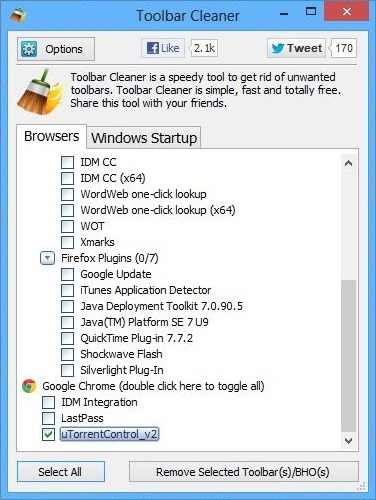
Po usunięciu pasków narzędzi pojawia się okno dialogowe, które umożliwia przejście do Panelu sterowania w celu odinstalowania dowolnego powiązanego programu.
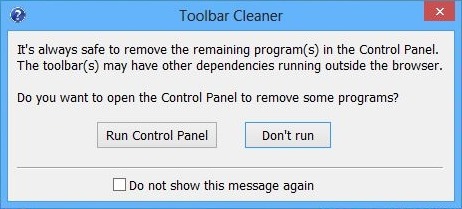
Druga zakładka aplikacji (Windows Startup) zapewnia wygodny sposób usuwania niepotrzebnych elementów wykonanych podczas logowania do Windows.
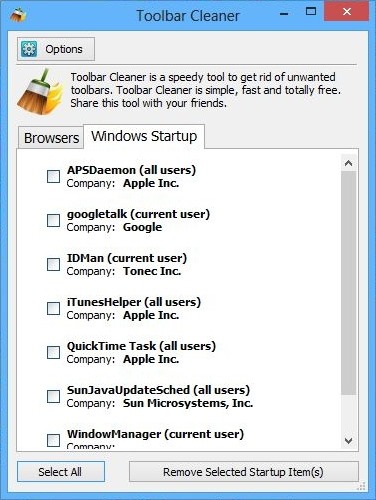
W menu Opcje nie ma wiele do poprawienia oprócz zmiany języka aplikacji, uruchamiania Panelu sterowania lub przełączania wiadomości z potwierdzeniem i wyskakujących informacji.
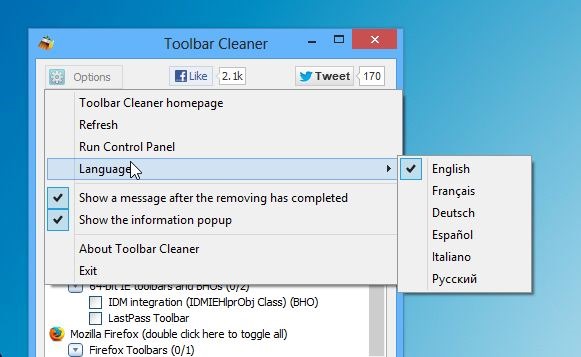
Ogólnie rzecz biorąc, Toolbar Cleaner jest niezwykle przydatnynarzędzie do czyszczenia ulubionej przeglądarki internetowej. Działa w systemach Windows XP, Windows Vista, Windows 7 i Windows 8. Testy przeprowadzono w systemie Windows 8 Pro.
Pobierz Toolbar Cleaner




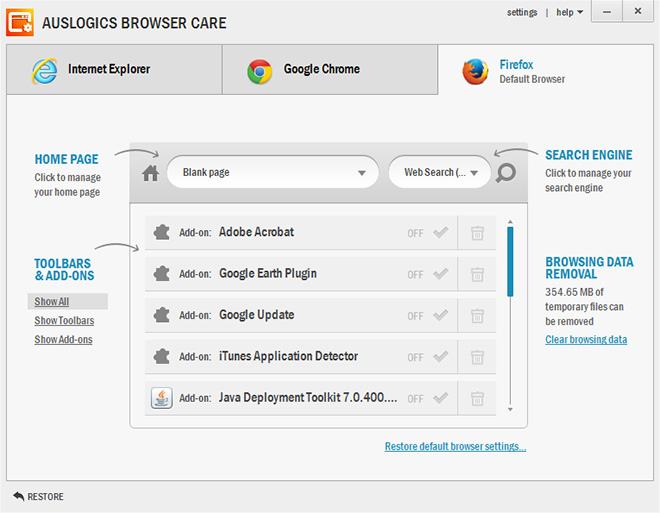








Komentarze